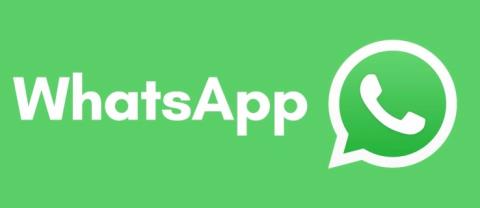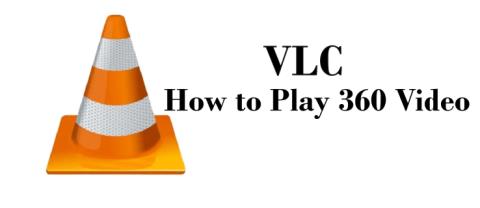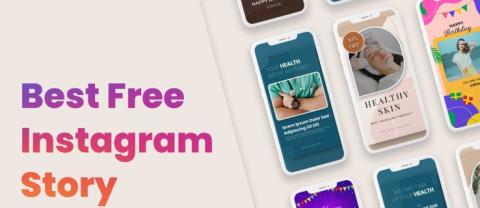Tipi di caricabatterie per tablet Fire: una guida rapida

I tablet Fire di Amazon sono diventati alcuni dei dispositivi mobili più popolari disponibili. Sebbene Amazon abbia iniziato con un tablet che era fondamentalmente un
Come creare un punto di ripristino del sistema: Prima di creare il punto di ripristino del sistema vediamo di cosa si tratta. Il ripristino del sistema ti aiuta a ripristinare lo stato del tuo computer (inclusi file di sistema, applicazioni installate, registro di Windows e impostazioni) a quello di una volta in cui il tuo sistema funzionava correttamente per ripristinare il sistema da malfunzionamenti o altri problemi.
A volte, il programma installato o un driver crea un errore imprevisto nel sistema o fa sì che Windows si comporti in modo imprevedibile. Di solito la disinstallazione del programma o del driver aiuta a risolvere il problema, ma se ciò non risolve il problema, puoi provare a ripristinare il sistema a una data precedente quando tutto ha funzionato correttamente.

Ripristino configurazione di sistema utilizza una funzionalità chiamata protezione del sistema per creare e salvare regolarmente punti di ripristino sul computer. Questi punti di ripristino contengono informazioni sulle impostazioni del registro e altre informazioni di sistema utilizzate da Windows. In questa guida di Windows 10 imparerai come creare un punto di ripristino del sistema e i passaggi per ripristinare il tuo computer a questo punto di ripristino del sistema in caso di problemi con il tuo computer Windows 10.
Contenuti
Come creare un punto di ripristino del sistema in Windows 10
Prima di poter creare un punto di ripristino del sistema in Windows 10, è necessario abilitare Ripristino configurazione di sistema poiché non è abilitato per impostazione predefinita.
Abilita Ripristino configurazione di sistema in Windows 10
1. Nella ricerca di Windows digita "Crea un punto di ripristino", quindi fai clic sul risultato in alto per aprire la finestra Proprietà del sistema .

2. Nella scheda Protezione del sistema, selezionare C: drive (dove Windows è installato per impostazione predefinita) e fare clic sul pulsante Configura .

3. Selezionare Attiva la protezione del sistema nelle impostazioni di ripristino e selezionare Utilizzo massimo in utilizzo del disco, quindi fare clic su OK.

4. Quindi, fare clic su Applica seguito da OK per salvare le modifiche.
Crea punto di ripristino del sistema in Windows 10
1. Digitare punto di ripristino in Ricerca di Windows, quindi fare clic su " Crea un punto di ripristino " dal risultato della ricerca.

2. Nella scheda Protezione del sistema, fare clic sul pulsante Crea .

3. Immettere il nome del punto di ripristino e fare clic su Crea .
Nota: assicurati di utilizzare un nome descrittivo perché se hai troppi punti di ripristino sarà difficile ricordare quale è stato creato per quale scopo.

4. In pochi istanti verrà creato un punto di ripristino.
5. Fatto ciò, fare clic sul pulsante Chiudi .
Se in futuro il tuo sistema dovesse riscontrare problemi o errori che non sei in grado di correggere, puoi ripristinare il sistema a questo punto di ripristino e tutte le modifiche verranno ripristinate a questo punto.
Leggi anche: Come riparare i file di sistema danneggiati in Windows 10
Come eseguire il ripristino del sistema
Ora, una volta creato un punto di ripristino del sistema o che esiste già un punto di ripristino del sistema nel tuo sistema, puoi facilmente ripristinare il tuo PC alla vecchia configurazione utilizzando i punti di ripristino.
Per utilizzare Ripristino configurazione di sistema su Windows 10, segui i passaggi seguenti:
1. Nel menu Start, cercare il tipo Pannello di controllo . Fare clic sul pannello di controllo dal risultato della ricerca per aprirlo.

2. In Pannello di controllo, fare clic sull'opzione Sistema e sicurezza.

3. Quindi, fare clic sull'opzione Sistema .

4. Fare clic su Protezione del sistema dal menu in alto a sinistra della finestra Sistema .

5. Si aprirà la finestra delle proprietà del sistema. Nella scheda Impostazioni di protezione, fai clic sul pulsante Ripristino configurazione di sistema .

6. Apparirà una finestra Ripristino configurazione di sistema , fare clic su Avanti .

7. Apparirà l'elenco dei punti di ripristino del sistema . Scegli il punto di Ripristino configurazione di sistema che desideri utilizzare per il tuo PC, quindi fai clic su Avanti.

8. Apparirà una finestra di dialogo di conferma . Infine, fai clic su Fine.

9. Fare clic su Sì quando viene visualizzato un messaggio Prompt as – Una volta avviato, il Ripristino configurazione di sistema non può essere interrotto.

Dopo qualche tempo il processo sarà completato. Ricorda, una volta terminato il processo di Ripristino configurazione di sistema non puoi interromperlo e ci vorrà del tempo per completarlo, quindi non farti prendere dal panico o non tentare di annullare forzatamente il processo. Una volta completato il ripristino, Ripristino configurazione di sistema riporterà il computer a uno stato precedente in cui tutto ha funzionato come previsto.
Potrebbe piacerti anche:
Si spera che, utilizzando uno dei metodi sopra indicati, sarai in grado di creare un Ripristino configurazione di sistema su Windows 10 . Ma se hai ancora dubbi o domande su questo articolo, sentiti libero di chiedere loro nella sezione commenti.
I tablet Fire di Amazon sono diventati alcuni dei dispositivi mobili più popolari disponibili. Sebbene Amazon abbia iniziato con un tablet che era fondamentalmente un
L'incursione di Amazon nel vasto mondo dei dispositivi di streaming multimediale è stata generalmente ben accolta. Il prezzo accessibile di Fire TV, insieme ad Amazon
Hai mai ricevuto la notifica "Questo numero di telefono è stato bannato" su Telegram? Se è così, ti starai chiedendo cosa significa. Telegram ha delle restrizioni
https://www.youtube.com/watch?v=isTnCfYDxs4 Le presentazioni PowerPoint sono comuni per molti settori lavorativi e spesso è necessario combinare
Il terminale VS Code (Visual Studio Code) consente comandi di testo. I risultati e l'output possono essere visualizzati nell'editor e supporta shell come bash,
Puoi annullare un abbonamento Paramount Plus solo sulla stessa piattaforma con cui ti sei abbonato. Sebbene il metodo più semplice sia tramite il sito Web Paramount Plus, esso
I livelli in Procreate spesso contengono pochi o anche solo un oggetto. Quando è necessario regolare più elementi contemporaneamente, ognuno potrebbe trovarsi su un livello separato.
Se invii e ricevi regolarmente e-mail ma hai intenzione di andare presto in vacanza, impostare le risposte automatiche sarà un vero toccasana
I progetti sono disponibili in molte forme e dimensioni. Pertanto, trovare gli strumenti giusti per gestire i team in modo efficiente è essenziale. Software di gestione del progetto come
Se stai cercando un modo per coinvolgere il tuo pubblico durante una presentazione, inserire video nelle tue Presentazioni Google è una soluzione vincente. Non stressarti se questo
Stai cercando modi per migliorare i tuoi processi di progettazione e creare costantemente lavori incredibili con consegne puntuali? Quindi è necessario sfruttare Figma
La lista dei desideri di Amazon è una funzionalità pratica e innovativa che consente agli utenti di condividere i propri desideri su Amazon con amici e familiari. Se stai cercando un
Snapchat è una popolare piattaforma social che consente agli utenti di pubblicare video clip pubblicamente e inviare messaggi direttamente ad altri utenti se qualcuno non risponde
Ricevere una scusa, al momento puoi inviare messaggi solo a contatti reciproci. L'errore in Telegram può essere un peccato quando si contatta un nuovo contatto.
Molti hanno sperimentato la sensazione di panico di inviare un messaggio e poi desiderare di poterlo riprendere. Forse l'hai inviato alla persona sbagliata o hai deciso
VLC è uno dei migliori lettori multimediali open source oggi disponibili. Recentemente, gli sviluppatori hanno rilasciato la versione VLC 3.0. La cosa migliore di questa versione
Le storie di Instagram sono un modo fondamentale per mantenere i tuoi follower coinvolti con il tuo account o marchio. È importante garantire che i tuoi contenuti abbiano un bell'aspetto
Se desideri creare una presentazione per telefoni cellulari, dovrai modificare il layout in verticale in Presentazioni Google. Le Presentazioni Google sono destinate
Se chiedi a qualcuno di nominare un gruppo di hacktivisti, è probabile che dirà Anonimo. Mentre altri gruppi come LulzSec, Lizard Squad e Team Poison potrebbero emergere
Entrando nell'ufficio della Raspberry Pi Foundations, non penseresti che ospiti una delle aziende tecnologiche più influenti dell'ultimo decennio. Situato su
![Quale Amazon Fire Stick è il più recente? [Maggio 2023] Quale Amazon Fire Stick è il più recente? [Maggio 2023]](https://img.webtech360.com/resources6/s21/image-2835-0405082719063.jpg)